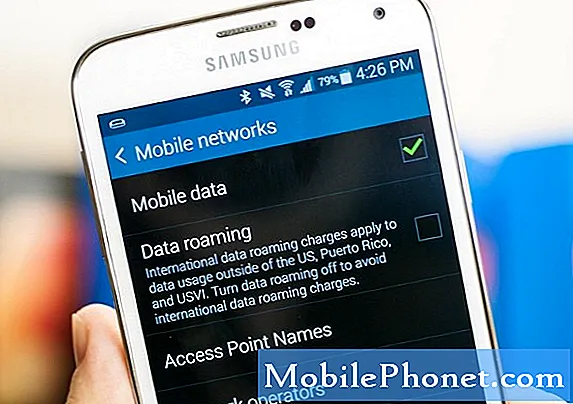Innhold
Anropsproblemer er ofte noen av de vanligste problemene på alle telefoner. I dagens innlegg viser vi deg hvordan du løser lite lyd på samtaler på Galaxy S10. Finn ut nedenfor hva du må gjøre for å finne ut årsaken til problemet ditt.
Før vi fortsetter, vil vi minne deg på at hvis du leter etter løsninger på ditt eget # Android-problem, kan du kontakte oss ved å bruke lenken nederst på denne siden. Når du beskriver problemet ditt, må du være så detaljert som mulig, slik at vi enkelt kan finne en relevant løsning. Hvis du kan, vennligst ta med de nøyaktige feilmeldingene du får for å gi oss en ide om hvor du skal begynne. Hvis du allerede har prøvd noen feilsøkingstrinn før du har sendt oss en e-post, må du huske å nevne dem slik at vi kan hoppe over dem i svarene våre.
Problem: Lav lyd på samtaler. Jeg er på min andre erstatning for dette problemet. Plutselig er lyden min så lav på samtaler, selv med volum på maks. Jeg kan ikke til og med høre ringen når jeg venter på at noen skal svare. Jeg kan knapt høre når de svarer. Jeg må bruke høyttalertelefon for å høre på samtaler. Jeg tror det er programvarerelatert fordi det vil fungere bra, da er jeg tvunget til å oppgradere og her kommer lydproblemet. Jeg er for tiden på Android 9 fordi jeg er redd for at når jeg oppgraderer til 10, må jeg bytte ut denne telefonen. Den siste telefonen min hadde Android 10, og den måtte byttes ut for samme problem. Jeg har ingen skjermbeskytter, Bluetooth er ikke på, volumet er på maks og høyttaleren er ikke hindret.
Slik løser du lav lyd på samtaler på Galaxy S10 lyden er lav under samtaler
Basert på problembeskrivelsen din, ser problemet ut til å være programvarerelatert. Hvis du allerede har sjekket det grunnleggende som å sørge for at volumet er oppe, høyttaleren er klar, Bluetooth ikke er engasjert, blant annet, må du fokusere på mulige programvareaspekter av problemet. Nedenfor er feilsøkingstrinnene du vil gjøre.
Lav lyd på samtaler rett nr. 1: Bekreft at varsler er satt til maks
Meldingsvolumet kan noen ganger endres på grunn av oppdateringer eller andre apper. Prøv å sjekke varslene på enheten din for å se om volumet er satt altfor lavt til at du kan høre under samtaler. Under Innstillinger> Lyder og vibrasjoner er det mange ting du må sjekke for å sikre at lydoppsettet til S10 er opp til din standard. Som en generell regel, start med å sjekke det aller første alternativet som er lydmodus. Arbeid deg nedover til du endrer de du vil ha. Et av alternativene nederst skal si Besvare og avslutte samtaler. Endre standardoppsettet hvis du tror at et av alternativene kan forstyrre hvordan du vil at telefonvarsler skal forekomme.
Lav lyd på samtaler rett nr. 2: Tving lukk telefonappen
Hvis du ikke klarer å ringe eller motta samtaler fordi S10 fortsetter å si at telefonen har stoppet, er det første du vil gjøre om å starte nevnte app. Hvis du er heldig og feilen er midlertidig, vil denne sannsynligvis hjelpe. Det er en rekke faktorer som kan føre til at telefonappen slutter å fungere ordentlig. Her kan du gjøre om du vil starte om det starter på nytt:
- Trykk på skjermtasten Nylig apper på skjermen (den med tre loddrette linjer til venstre for Hjem-knappen).
- Når skjermbildet Nylige apper vises, sveiper du mot venstre eller høyre for å se etter Innstillinger-appen. Det burde være her hvis du klarte å kjøre det tidligere. Sveip deretter opp på appen for å lukke den. Dette bør tvinge lukke det. Hvis den ikke er der, klikker du bare på Lukk alle-appen for også å starte alle appene på nytt.
En annen måte å tvinge lukke en app på er:
- Åpne Innstillinger-appen.
- Trykk på Apper.
- Trykk på ikonet Flere innstillinger (trepunktsikon, øverst til høyre).
- Trykk på Vis systemapper.
- Finn og trykk på Innstillinger-appen.
- Trykk på Force Stop.
Lav lyd på samtaler rett nr. 3: Tving omstart før du ringer
Hvis problemet skulle komme tilbake etter omstart av selve appen, er det neste du vil gjøre, å utføre en myk tilbakestilling. Dette bør fjerne systemet og muligens også bli kvitt feilen. For å gjøre det, trykk og hold inne av / på- og volum ned-knappene i omtrent 10 sekunder. Når telefonen har startet på nytt, slipper du knappene. Dette er vanligvis effektivt for å fjerne feil som ble utviklet når et system er i gang en stund. Vi foreslår at du starter S10 på nytt med denne metoden minst en gang i uken for å redusere sjansene for feil.
For noen Galaxy S10 kan det være en litt annen måte å komme til samme metode. Dette er hvordan:
- Trykk og hold nede Power + Volume Down-knappene i omtrent 10 sekunder eller til enheten slår på. La skjermen for vedlikeholdsstartmodus vises i flere sekunder.
- Velg Normal oppstart fra skjermbildet Maintenance Boot Mode. Du kan bruke volumknappene til å bla gjennom de tilgjengelige alternativene og nedre venstre knapp (under volumknappene) for å velge. Vent i opptil 90 sekunder til tilbakestillingen er fullført.
Lav lyd på samtaler løser # 4: Tøm cache for telefonapp
Å tømme hurtigbufferen til en problemapp er et annet grunnleggende feilsøkingstrinn du kan gjøre i denne situasjonen. Lær hvordan du gjør det nedenfor.
- Åpne Innstillinger-appen.
- Trykk på Apper.
- Trykk på ikonet Flere innstillinger (trepunktsikon, øverst til høyre).
- Trykk på Vis systemapper.
- Finn og trykk på Telefon-appen.
- Trykk på Lagring.
- Trykk på Fjern hurtigbuffer-knapp.
- Start telefonen på nytt og se etter problemet.
Lav lyd på samtaler fix # 5: Tilbakestill telefonappen
Hvis telefonen har stoppet feilen, forblir du, må du følge forrige trinn med å tømme appens data. Dette vil tilbakestille appen til standardinnstillingene. Dette er hvordan:
- Åpne Innstillinger-appen.
- Trykk på Apper.
- Trykk på ikonet Flere innstillinger (trepunktsikon, øverst til høyre).
- Trykk på Vis systemapper.
- Finn og trykk på Telefon-appen.
- Trykk på Lagring.
- Trykk på Fjern data-knappen.
- Start telefonen på nytt og se etter problemet.
Selv om dette feilsøkingstrinnet ikke vil slette personlige data, anbefaler vi på det sterkeste at du lager en sikkerhetskopi av kontaktene og telefonloggene dine hvis du vil holde dem intakte.
Lav lyd på samtaler fix # 6: Tilbakestill nettverksinnstillinger
Når det er nettverksrelaterte problemer, er en av de grunnleggende tingene å gjøre å fjerne den nåværende nettverkskonfigurasjonen. Noen ganger kan systemomfattende endringer som en oppdatering ødelegge noen ting. Følg disse trinnene for å se om det er noen nettverksinnstillinger som forårsaker problemet:
- Fra startskjermbildet sveiper du opp på et tomt sted for å åpne appbrettet.
- Trykk på Generell styring> Tilbakestill> Tilbakestill nettverksinnstillinger.
- Trykk på Tilbakestill innstillinger.
- Hvis du har satt opp en PIN-kode, skriver du den inn.
- Trykk på Tilbakestill innstillinger. Når du er ferdig, vises et bekreftelsesvindu.
Lav lyd på samtaler rett nr. 7: Prøv å ringe i sikkermodus
Hvis Galaxy S10 begynte å ha lav lyd på samtaler etter at du har installert en app, er det en god ide å se om det å løse appen løser det. Hvis du ikke er sikker, eller hvis du ikke husker hvilken app du kanskje har installert, kan du også prøve å starte enheten på nytt i sikker modus. Andre apper kan noen ganger forstyrre Android og andre apper. For å sjekke om det er tilfelle, start telefonen på nytt i sikker modus. Slik gjør du det:
- Trykk og hold nede strømknappen til vinduet Slå av vises, og slipp deretter.
- Trykk og hold på Slå av til ledeteksten i sikkermodus vises, og slipp deretter.
- For å bekrefte, trykk på Sikker modus.
- Prosessen kan ta opptil 30 sekunder å fullføre.
- Ved omstart vises "Sikker modus" nederst til venstre på startskjermen.
Husk at tredjepartsapplikasjoner er deaktivert i denne modusen, så det du kan bruke er forhåndsinstallerte apper. Hvis berøringsskjermproblemet ikke vises i sikker modus, betyr det at problemet skyldes en dårlig app. Avinstaller appen du nylig har installert, og se om det løser det. Hvis problemet vedvarer, bruk eliminasjonsprosessen for å identifisere den useriøse appen. Dette er hvordan:
- Start opp i sikker modus.
- Se etter problemet.
- Når du har bekreftet at en tredjepartsapp har skylden, kan du begynne å avinstallere apper hver for seg. Vi foreslår at du begynner med de siste du la til.
- Etter at du har avinstallert en app, må du starte telefonen på nytt til normal modus og se etter problemet.
- Hvis S10 fortsatt er problematisk, gjenta trinn 1-4.
Lav lyd på samtaler fix # 8: Tørk cachepartisjonen
Noen apper kan bli påvirket negativt hvis systembufferen er ødelagt. Android bruker en systembuffer, som er lagret i cachepartisjonen, for å laste apper raskt.Noen ganger blir denne hurtigbufferen ødelagt under og etter en oppdatering, eller av andre grunner. Selv om dette kan høres ufarlig ut, kan en ødelagt cache til slutt forårsake ytelsesproblemer, så vel som en haug med andre mindre irritasjoner. For å sikre at telefonens cache er fersk, kan du tørke cachepartisjonen. Dette vil tvinge telefonen til å slette gjeldende hurtigbuffer og erstatte den med en ny over tid.
Slik tørker du hurtigbufferpartisjonen på Galaxy S10:
- Slå av enheten.
- Trykk og hold Volum opp-tasten og Bixby-tasten, og trykk deretter på og hold inne av / på-tasten.
- Når den grønne Android-logoen vises, slipper du alle nøklene (‘Installing system update’ vil vises i omtrent 30 - 60 sekunder før du viser alternativene for Android-systemgjenoppretting).
- Trykk på Volum ned-tasten flere ganger for å markere 'tørk cache-partisjon'.
- Trykk på av / på-knappen for å velge.
- Trykk på Volum ned-tasten til ‘ja’ er uthevet, og trykk på av / på-knappen.
- Når tørk cache-partisjonen er fullført, blir “Start systemet på nytt nå” uthevet.
Lav lyd på samtaler rett nr. 9: Oppdater programvaren og appene
Selv om det ikke er kjent av mange Android-brukere, gir installasjoner av oppdateringer noen ganger også nødvendige løsninger for kjente feil. Forsikre deg om at du ikke utsetter installasjonen av system- eller appoppdateringer. Som standard bør S10 varsle deg om tilgjengelige oppdateringer, men i tilfelle du slår av denne mekanismen, er det på høy tid at du manuelt ser etter dem.
Slik ser du etter Android- eller systemoppdatering:
- Åpne Innstillinger-appen.
- Trykk på Programvareoppdatering.
- Trykk på Last ned og installer.
- Vent til enheten ser etter oppdateringer.
- Installer oppdateringen. Hvis det ikke er noen ny oppdatering, bør telefonen fortelle deg det.
For bærermerkede Galaxy S10-enheter, eller de som ble levert av operatøren din, kan det hende det ikke er et alternativ å manuelt se etter oppdateringer. Alt du trenger å gjøre er å bare bekrefte om det er et varsel om en oppdatering og tillate installasjon av oppdateringen.
Slik ser du etter appoppdateringer:
- Åpne Play Store-appen.
- Trykk på Flere innstillingsikon (øverst til venstre).
- Trykk på Mine apper og spill.
- Trykk på Oppdater alle-knappen.
Lav lyd på samtaler fix # 10: Fabrikkinnstilling
Det siste feilsøkingstrinnet du kan utføre, er å tørke enheten med tilbakestilling av fabrikken. Dette hjelper til med problemer som skyldes programvare eller app-feil. Nedenfor er de to måtene å tilbakestille S10 fra fabrikken:
Metode 1: Slik tilbakestiller du hardt på Samsung Galaxy S10 via Innstillinger-menyen
Dette er den enkleste måten å tørke av Galaxy S10. alt du trenger å gjøre er å gå under Innstillinger-menyen og følge trinnene nedenfor. Vi anbefaler denne metoden hvis du ikke har problemer med å gå under Innstillinger.
- Lag en sikkerhetskopi av dine personlige data og fjern Google-kontoen din.
- Åpne Innstillinger-appen.
- Bla til og trykk på Generell ledelse.
- Trykk på Tilbakestill.
- Velg Tilbakestill fabrikkdata fra de gitte alternativene.
- Les informasjonen, og trykk deretter på Tilbakestill for å fortsette.
- Trykk på Slett alt for å bekrefte handlingen.
Metode 2: Slik tilbakestiller du hardt på Samsung Galaxy S10 ved hjelp av maskinvareknapper
Hvis saken din er at telefonen ikke starter opp, eller den starter, men Innstillinger-menyen er utilgjengelig, kan denne metoden være nyttig. Først må du starte enheten til gjenopprettingsmodus. Når du har fått tilgang til Gjenoppretting, er det på tide at du begynner med riktig tilbakestillingsprosedyre. Det kan ta noen forsøk for deg før du får tilgang til Recovery, så vær tålmodig og bare prøv igjen.
- Hvis det er mulig, kan du lage en sikkerhetskopi av dine personlige data på forhånd. Hvis problemet ditt forhindrer deg i å gjøre det, er det bare å hoppe over dette trinnet.
- Du vil også sørge for at du fjerner Google-kontoen din. Hvis problemet ditt forhindrer deg i å gjøre det, er det bare å hoppe over dette trinnet.
- Slå av enheten. Dette er viktig. Hvis du ikke kan slå den av, vil du aldri kunne starte opp i gjenopprettingsmodus. Hvis du ikke klarer å slå av enheten regelmessig via strømknappen, må du vente til telefonens batteri er tomt. Lad deretter telefonen i 30 minutter før du starter opp i gjenopprettingsmodus.
- Trykk og hold inne Volum opp-knappen og Bixby-knappen samtidig.
- Mens du fremdeles holder nede Volum opp og Bixby-tastene, holder du inne av / på-knappen.
- Gjenopprettingsskjermmenyen vises nå. Når du ser dette, slipper du knappene.
- Bruk Volum ned-knappen til du markerer 'Tørk data / tilbakestilling av fabrikken.'
- Trykk på av / på-knappen for å velge 'Wipe data / factory reset.'
- Bruk Volum ned for å markere Ja.
- Trykk på av / på-knappen for å bekrefte tilbakestilling av fabrikken.
Lav lyd på samtaler rett nr. 11: Kontakt nettverksoperatøren
Som sluttbruker er det bare så mye du kan gjøre når det gjelder å fikse problemer som lav lyd på samtaler. Hvis ingenting har endret seg etter en tilbakestilling av fabrikken, bør du vurdere å involvere nettoperatøren din for å finne årsaken. Dette kan være et problem med programvaren eller tjenesten. Uansett er de ditt eneste valg for øyeblikket. Snakk med dem og la dem finne ut av problemet. Vi foreslår at du snakker med deres tekniske supportteam og ikke deres salgs- eller markedsføringsteam i butikkene. Ofte har disse karene ikke teknisk kunnskap om hvordan de kan løse nettverksproblemer. Deres telefonstøtter kan ha. Husk å be om det tekniske teamet i stedet for kundeserviceavdelingen.
Gi oss beskjed hvis du er en av brukerne som støter på et problem med enheten din. Vi tilbyr løsninger for Android-relaterte problemer gratis, så hvis du har et problem med Android-enheten din, bare fyll ut det korte spørreskjemaet i denne lenken og vi vil prøve å publisere svarene våre i de neste innleggene. Vi kan ikke garantere rask respons, så hvis problemet ditt er tidssensitivt, kan du finne en annen måte å løse problemet på.
Hvis du synes dette innlegget er nyttig, kan du hjelpe oss ved å spre ordet til vennene dine. TheDroidGuy har også tilstedeværelse i sosiale nettverk, så det kan være lurt å samhandle med samfunnet vårt på våre Facebook- og Google+ sider.